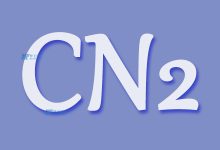Win8
宽带连接故障:无法连接服务器,网络访问异常,在Windows 8操作系统中,用户可能会遇到宽带连接问题,导致无法连接到服务器或出现网络访问异常,解决这一问题通常需要对系统设置和网络配置进行检查和调整,以下是一些可能的解决方案和详细技术介绍。, ,确认所有相关的物理硬件连接都是正常的,这包括检查网线是否牢固地插在电脑和调制解调器上,以及确认调制解调器和路由器的电源是否正常。,有时宽带连接问题是由于
网络适配器驱动程序过时或损坏造成的,你可以通过设备管理器来更新或重新安装网络适配器的驱动程序。,操作步骤如下:,1、右键点击“计算机”图标,选择“管理”。,2、在打开的计算机管理窗口中,选择“设备管理器”。,3、展开“网络适配器”,找到你的网卡,并右键点击它。,4、选择“更新驱动程序软件”,按照提示完成驱动更新。,如果更新驱动程序后问题依旧存在,可以尝试重置网络设置,Windows 8提供了重置网络设置的功能,可以恢复网络组件到初始状态。,操作步骤如下:,1、打开控制面板,选择“网络和共享中心”。,2、在左侧菜单中选择“更改适配器设置”。,3、右键点击你的宽带连接,选择“属性”。, ,4、在打开的窗口中,切换到“共享”标签页,点击“重置为默认值”。,确保本地连接的IPv4属性设置为“自动获得IP地址”和“自动获得DNS服务器地址”。,操作步骤如下:,1、打开“网络和共享中心”,选择“更改适配器设置”。,2、右键点击你的宽带连接,选择“属性”。,3、双击“Internet协议版本4 (TCP/IPv4)”。,4、确保选择了“自动获得IP地址”和“自动获得DNS服务器地址”。,有时防火墙或安全软件的设置可能会阻止宽带连接,尝试暂时禁用防火墙和安全软件,看看是否能够解决问题。,假如以上方法都无法解决问题,可能是isp(互联网服务提供商)那边的问题,联系ISP提供商,询问是否有已知的服务中断或其他相关问题。,Windows 8内置了网络故障排除工具,可以帮助诊断和修复常见的网络问题。,操作步骤如下:,1、打开控制面板,选择“故障排除”。, ,2、在左侧菜单中选择“网络和Internet”,然后选择“网络适配器”。,3、点击“下一步”,按照提示完成故障排除过程。,相关问题与解答,Q1: 如果更新网络适配器驱动程序后仍然无法连接怎么办?,A1: 尝试完全卸载网络适配器,然后重启电脑让系统自动重新安装,或者从制造商网站下载最新的驱动程序进行手动安装。,Q2: 如何判断是不是ISP提供商的问题?,A2: 可以通过手机或其他设备测试是否可以正常上网,或者联系邻居询问他们的网络状况,如果其他人也有问题,那很可能是ISP的问题。,Q3: Windows 8的网络故障排除工具能找到所有问题吗?,A3: 网络故障排除工具能够诊断和修复一些常见的问题,但并不是万能的,对于更复杂的问题,可能需要手动排查或寻求专业技术支持。,Q4: 重置网络设置会删除我的个人设置和密码吗?,A4: 重置网络设置通常会恢复到默认状态,可能会删除一些个人配置,包括Wi-Fi密码和VPN设置,在进行这一操作前,请确保你有备份或记得重要的设置信息。,
Win8宽带连接故障:无法连接服务器,网络访问异常 (win8无法连宽带连接网络连接服务器)
版权声明:本文采用知识共享 署名4.0国际许可协议 [BY-NC-SA] 进行授权
文章名称:《Win8宽带连接故障:无法连接服务器,网络访问异常 (win8无法连宽带连接网络连接服务器)》
文章链接:https://zhuji.vsping.com/447454.html
本站资源仅供个人学习交流,请于下载后24小时内删除,不允许用于商业用途,否则法律问题自行承担。
文章名称:《Win8宽带连接故障:无法连接服务器,网络访问异常 (win8无法连宽带连接网络连接服务器)》
文章链接:https://zhuji.vsping.com/447454.html
本站资源仅供个人学习交流,请于下载后24小时内删除,不允许用于商业用途,否则法律问题自行承担。

 国外主机测评 - 国外VPS,国外服务器,国外云服务器,测评及优惠码
国外主机测评 - 国外VPS,国外服务器,国外云服务器,测评及优惠码